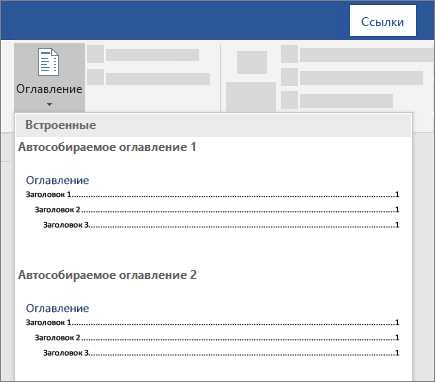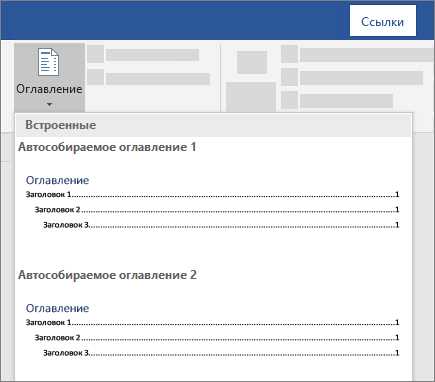
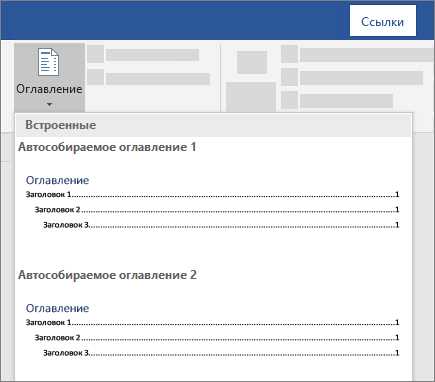
Страницы документов в формате Word могут выглядеть завершенными и профессиональными благодаря использованию колонтитулов. Колонтитулы представляют собой размещенные на верхнем или нижнем краю страницы текстовые или графические элементы, которые повторяются на каждой странице документа. Они могут содержать информацию о названии документа, номере страницы, авторстве, дате и других сопутствующих данных. Чтобы упростить и автоматизировать процесс создания колонтитулов, в Word предусмотрены стили, которые позволяют создавать и применять единообразные и структурированные колонтитулы на нескольких страницах документа.
Работа с колонтитулами в Word может быть удобной и эффективной, если правильно использовать стили для их создания. Стили в Word позволяют применять наборы форматирования к определенным элементам документа, включая колонтитулы. Создавая и применяя стили для колонтитулов, вы можете легко изменять их внешний вид и содержание на всех страницах документа одновременно, а также быстро применять их к новым документам.
Чтобы создать и применить стиль для колонтитулов в Word, необходимо перейти в раздел «Разметка страницы» и выбрать опцию «Колонтитулы». Здесь вы можете выбрать готовый стиль или создать свой собственный стиль с помощью функции «Редактировать колонтитулы». В окне «Редактор колонтитулов» вы можете настроить внешний вид и содержание элементов колонтитулов, а также добавить дополнительные функции, такие как ссылки на другие страницы или внешние файлы.
Как создать и использовать стили для колонтитулов в Word
Чтобы создать и применить стили для колонтитулов, следуйте этим простым шагам:
1. Создать новый стиль
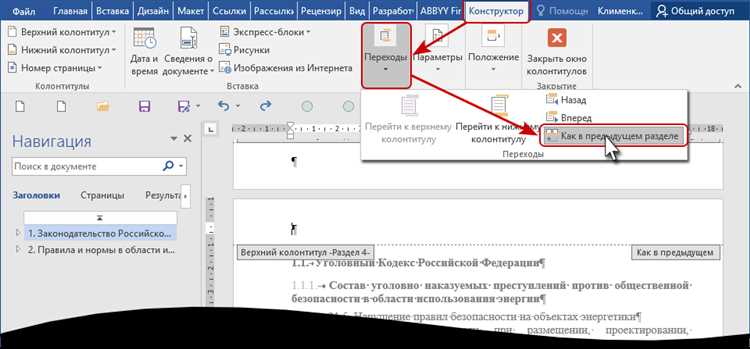
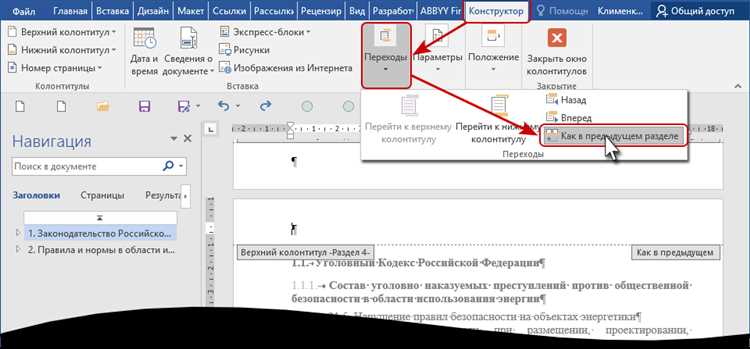
Перед тем, как приступать к созданию колонтитулов, вам может понадобиться создать новый стиль, чтобы определить внешний вид текста в колонтитуле. Это можно сделать, выбрав «Стили» во вкладке «Главная» и нажав на кнопку «Создать стиль».
2. Выберите колонтитулы
Выберите вкладку «Вставка» в меню Word и откройте раздел «Колонтитулы». Здесь вы можете выбрать, где точно вы хотите разместить колонтитулы — в шапке или в подвале страницы.
3. Редактирование колонтитулов
После выбора местоположения колонтитулов, Word откроет соответствующий раздел, где вы можете редактировать их содержимое. Используйте стили, чтобы применить определенные форматирования к тексту в колонтитуле.
4. Применить стили к колонтитулам
При редактировании текста в колонтитуле, примените стиль, созданный на первом шаге, чтобы задать внешний вид текста. Это можно сделать, выбрав текст и применив нужный стиль из выпадающего списка «Стиль» вкладки «Главная».
5. Просмотрите результат
После применения стиля к тексту в колонтитуле, просмотрите результат, переходя по страницам вашего документа. Убедитесь, что стили правильно отображаются на каждой странице.
С помощью этих простых шагов вы сможете создать и применить стили колонтитулов в Word, чтобы сделать ваш документ более профессиональным и организованным.
Определение стилей
Стили определяют различные атрибуты элементов, такие как шрифт, размер текста, цвет фона, отступы и выравнивание. Они позволяют быстро и легко изменять внешний вид всего документа, применять форматирование к отдельным абзацам или выбранным текстовым блокам.
С помощью стилей можно управлять типографикой документа, создавать заголовки, подзаголовки, списки и многое другое. Они позволяют сделать документ более структурированным и удобным для чтения, а также сохранить единый стиль оформления на протяжении всего документа.
В Word стили можно создавать самостоятельно или использовать уже готовые стили из шаблонов. Создавая свои стили, можно задавать различные атрибуты форматирования, чтобы они соответствовали необходимым требованиям и предпочтениям.
Использование стилей помогает значительно ускорить работу с документами, облегчает их редактирование и позволяет сохранить единый стиль оформления, что особенно важно при создании документов большого объема.
Создание стилей для колонтитулов
- Один из способов создания стилей для колонтитулов – использование функции «Стили», доступной в программе Word. Эта функция позволяет создавать и редактировать различные стили для текста и абзацев, в том числе и для колонтитулов. Вы можете выбрать готовый стиль из списка или создать собственный, указав нужные параметры.
- Кроме того, вы можете использовать встроенные функции форматирования колонтитулов, такие как «Верхний колонтитул» и «Нижний колонтитул», которые автоматически создадут стили по умолчанию. Вы можете отредактировать эти стили или создать новые на основе уже существующих.
Важно помнить, что созданные стили для колонтитулов можно применять к любым документам в Word, что очень удобно при работе с разными проектами. Кроме того, использование стилей позволяет легко и быстро изменять оформление колонтитулов в документе – достаточно отредактировать один стиль, и изменения будут автоматически применены ко всем колонтитулам. Это позволяет существенно сэкономить время и обеспечить единый вид документа.
Применение стилей к колонтитулам
Чтобы применить стиль к колонтитулу в Word, необходимо сначала выбрать соответствующий колонтитул. Это можно сделать, перейдя во вкладку «Вставка» и выбрав определенный тип колонтитула, например, «Верхний колонтитул» или «Нижний колонтитул». Затем можно применить нужный стиль к выбранному колонтитулу.
Стили могут включать различные параметры форматирования, такие как шрифт, размер шрифта, цвет текста и т. д. Например, если требуется создать профессиональный документ, можно использовать стиль с жирным шрифтом и увеличенным размером текста для названия документа в верхнем колонтитуле. При этом номера страниц или другая информация могут быть написаны стандартным шрифтом и размером.
Другой пример применения стилей к колонтитулам — использование разных цветов для различных типов информации. Например, название документа может быть отображено синим цветом, а номера страниц — черным. Это помогает сделать документ более читабельным и аккуратным.
Кроме того, можно использовать таблицу в колонтитуле, чтобы разместить информацию в определенном порядке. Например, можно создать таблицу с двумя столбцами, в одном столбце будет указан номер страницы, а в другом — название документа или другая информация.
Изменение параметров стилей в колонтитулах
Изменение параметров стили в колонтитулах может быть полезно, если вам необходимо внести изменения в шрифтовые настройки или выравнивание текста колонтитулов. Например, вы можете изменить размер и цвет шрифта заголовка, чтобы выделить его среди других элементов, или изменить выравнивание текста в колонтитуле, чтобы он стал более компактным или удобным для чтения.
Для изменения параметров стилей в колонтитулах вам необходимо открыть раздел «Колонтитулы» в программе Word и выбрать нужный колонтитул для редактирования. Затем вы можете выбрать нужный стиль из списка доступных стилей или создать новый стиль и настроить его параметры по своему усмотрению.
Помимо изменения шрифтовых настроек и выравнивания текста, вы также можете изменить параметры отступов, границ и заливки элементов в колонтитулах. Это позволяет улучшить внешний вид колонтитулов и сделать их более соответствующими вашим требованиям.
В итоге, изменение параметров стилей в колонтитулах позволяет настроить внешний вид заголовков, подзаголовков и других элементов, расположенных в колонтитулах, для достижения наилучшего результата и соответствия вашим предпочтениям.
Сохранение и повторное использование стилей для колонтитулов
Создание и применение стилей для колонтитулов в Word может быть эффективным способом для оформления документов. Однако, чтобы избежать повторного создания стилей каждый раз, когда вам нужно использовать колонтитулы, вы можете сохранить стили и повторно использовать их в других документах.
Перед сохранением стилей для колонтитулов, необходимо определить, какие элементы стилей вам нужно сохранить. Вы можете выбрать, например, стиль шрифта, размер шрифта, выравнивание текста и другие параметры, входящие в стиль колонтитула. Затем вы можете сохранить этот стиль и применить его в других документах, чтобы сохранить единый вид и оформление.
Для сохранения стилей для колонтитулов в Word, вам следует открыть документ, содержащий нужные стили. Затем выделите текст с использованием стилей, которые вы хотите сохранить, и перейдите во вкладку «Главная». Нажмите кнопку «Стили», а затем выберите «Сохранить выбранные стили альбомом стилей». Появится диалоговое окно, в котором вы можете указать название альбома стилей и нажать кнопку «Сохранить».
После сохранения стилей для колонтитулов, вы можете повторно использовать их в других документах. Для этого откройте новый документ и перейдите на вкладку «Главная». Нажмите кнопку «Стили» и выберите «Перейти к альбому стилей». Затем выберите сохраненный альбом стилей из списка и нажмите кнопку «Применить». Стили колонтитулов будут применены к вашему документу, поддерживая единый вид и оформление, что позволит сэкономить время и усилия при создании документов.
Отключение стилей для колонтитулов
Существует несколько способов отключения стилей для колонтитулов в Word. Один из способов – это использование различных стилей форматирования. Можно создать специальный стиль, который будет применяться только к колонтитулам и не будет влиять на основное содержимое документа.
Другой способ – использование специальных опций форматирования в настройках страницы. В Word есть возможность отключить отображение колонтитулов во время просмотра или печати документа. Это полезно, если вам не нужно видеть колонтитулы в процессе работы над документом или если вы хотите сохранить документ без колонтитулов.
Также можно изменить внешний вид колонтитулов, отключив определенные стили и добавив кастомные элементы и форматирование. Например, вы можете изменить шрифт, размер и цвет текста в колонтитулах, а также добавить изображения, разделители и другие элементы дизайна.
Отключение стилей для колонтитулов позволяет вам полностью контролировать внешний вид и расположение этих элементов в документе. Благодаря этому вы сможете создавать красиво оформленные документы, которые соответствуют вашим потребностям и визуальным предпочтениям.
Вопрос-ответ:
Как отключить стили для колонтитулов в работе в Word?
Чтобы отключить стили для колонтитулов в работе в Word, следует выбрать вкладку «Вид» в верхней панели меню. Затем необходимо нажать на кнопку «Скрыть колонтитулы». После этого стили для колонтитулов будут убраны из документа.
Можно ли отключить стили для колонтитулов только на одной странице в Word?
Да, можно отключить стили для колонтитулов только на одной странице в Word. Для этого нужно выбрать желаемую страницу, перейти на вкладку «Вставка», а затем в разделе «Колонтитулы» выбрать опцию «Колонтитулы» ➞ «Убрать колонтитулы». Таким образом, стили для колонтитулов будут отключены только на выбранной странице.
Как отключить стили для колонтитулов во всех документах Word?
Чтобы отключить стили для колонтитулов во всех документах Word, нужно открыть пустой документ, перейти на вкладку «Вставка», а затем в разделе «Колонтитулы» выбрать опцию «Колонтитулы» ➞ «Удалить колонтитулы». После этого все документы Word будут отображаться без стилей для колонтитулов.
Как вернуть стили для колонтитулов после их отключения в Word?
Для возвращения стилей для колонтитулов после их отключения в Word нужно выбрать вкладку «Вид» в верхней панели меню, а затем нажать на кнопку «Показать колонтитулы». После этого стили для колонтитулов вернутся в документ Word.